Rumah >tutorial komputer >Penyelesaian masalah >Bagaimana untuk menetapkan status paparan ikon Bluetooth dalam Win11
Bagaimana untuk menetapkan status paparan ikon Bluetooth dalam Win11
- 王林ke hadapan
- 2024-04-20 12:38:171468semak imbas
Soalan: Ikon Bluetooth tidak muncul dalam bar tugas semasa menggunakan Windows 11? Nota pantas: Walaupun Bluetooth dihidupkan, ikonnya mungkin tidak dipaparkan dalam bar tugas, menyebabkan ketidakselesaan. Bacaan berpandu: Untuk menyelesaikan masalah ini, artikel ini akan memperincikan tutorial langkah demi langkah untuk menetapkan status paparan ikon Bluetooth dalam Win11. Editor PHP Baicao akan memberikan anda panduan yang jelas dan mudah difahami untuk menjadikan pengalaman Bluetooth anda lebih lancar.
1 Klik kanan ikon rangkaian dalam bar tugas di penjuru kanan sebelah bawah, dan kemudian pilih "Buka Rangkaian dan Tetapan Internet" dalam senarai pilihan.
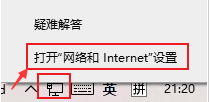
2. Selepas memasuki antara muka tetingkap baharu, klik "Tukar Pilihan Penyesuai" di bawah "Tetapan Rangkaian Lanjutan".
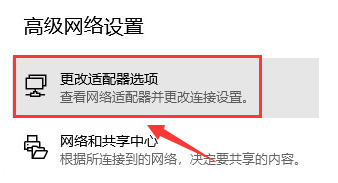
3. Klik kanan peranti Bluetooth dan pilih "Properties" dalam senarai pilihan untuk membukanya.
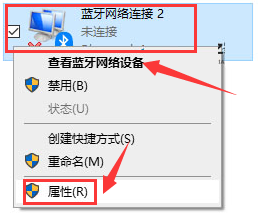
4 Dalam tetingkap yang terbuka, klik pilihan "Tetapan Bluetooth".
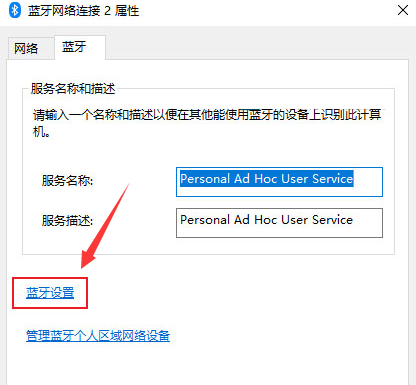
5. Kemudian cari "Tunjukkan ikon Bluetooth dalam kawasan pemberitahuan" dan tandai kotak kecil.
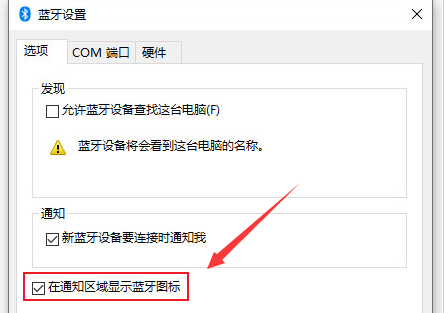
Atas ialah kandungan terperinci Bagaimana untuk menetapkan status paparan ikon Bluetooth dalam Win11. Untuk maklumat lanjut, sila ikut artikel berkaitan lain di laman web China PHP!
Artikel berkaitan
Lihat lagi- Bagaimana untuk menyelesaikan masalah lag permainan dalam Win11
- Bagaimana untuk memasang perisian Android dalam win11
- Adakah perlu untuk mematikan permulaan pantas dalam win11?
- Apakah yang perlu saya lakukan jika penyemak imbas win11 saya menggesa bahawa sambungan ke tapak ini tidak selamat?
- kunci pengaktifan win11 kekal 2023

